只要上网,每天你都会到各种各种的资讯,今日小编也是到网上收集了一些与Office2007如何安装Office2007的安装步骤相关的信息,那么下面分享给大家一起了解下吧。
Microsoft Office是微软公司为Windows操作系统开发的办公软件套装。常用组件有 Word、Excel、Powerpoint等。Office 2007版本可以说是革命性的,界面更美观大方,设计比早期版本更完善、更能提高工作效率。如何安装office2007版本呢?
选中“office2007正版.rar”--右键---解压到“office2007正版”文件夹。
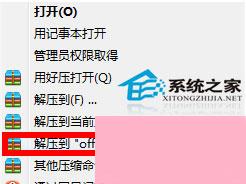
解压
双击运行“setup.exe”程序,然后弹出安装框,如图:
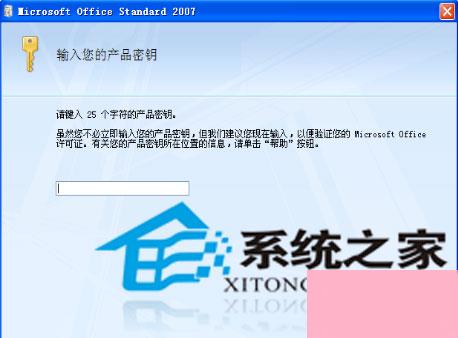 安装框
安装框
输入序列号:KGFVY-7733B-8WCK9-KTG64-BC7D8
或DBXYD-TF477-46YM4-W74MH-6YDQ8(解压文件【使用说明.txt】中有序列号)
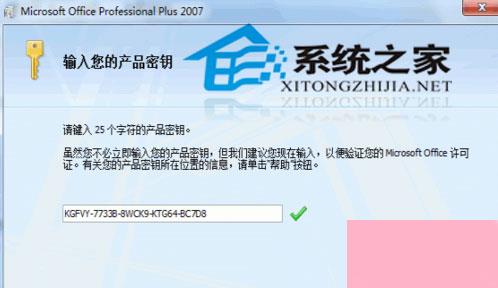 产品密钥
产品密钥
选择安装方式。立即安装”只安装基本组件,“自定义”安装可根据需要进行安装。在此推荐“自定义”安装。
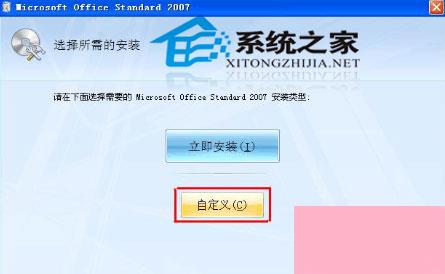 自定义安装
自定义安装
选择“从本机运行全部程序”根据自身需要,取消不需要安装的组件。点击不安装组件前的下拉菜单---选择“不可用”,即可取消该组件的安装。
office共享功能---取消“微软拼音输入法”(此项可根据个人使用习惯选择)
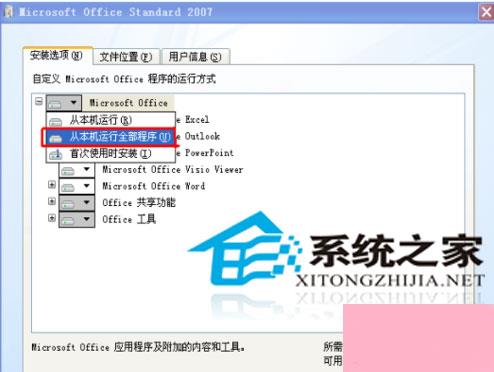 本机运行全部程序
本机运行全部程序
“文件位置”安装路径选择。程序默安装路径为系统所在盘下\ProgramFiles\Microsoft Office文件夹,可根情况来选择安装路径。(建议不要进行更改,在此只是做出安装举例)。
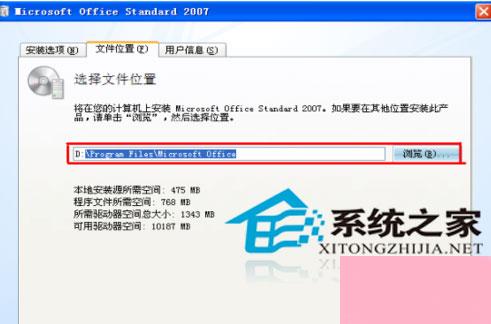 文件位置
文件位置
“用户信息”更改用户注册信息。(建议不做更改)
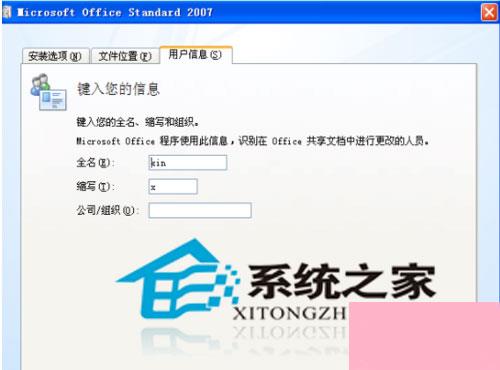 用户信息
用户信息
返回“安全选项”,确定需安装组件无误后,点击“立即安装”开始程序安装。
安装完毕,选择“关闭”即可。
Office办公软件陪伴我们十几年了,到现在仍是办公软件不可或缺的组成部分,不同熟练程度的人都能操作office,随着版本的提高,它的功能越来越强大,最为常用的就是Office2007版本了。
通过上面的介绍,相信大家对于这个Office2007如何安装Office2007的安装步骤也有了一定的了解了,希望小编精心整理的这篇内容能够解决你的困惑。